| 如何给电脑设置图片开机密码? | 您所在的位置:网站首页 › 小米电脑怎么设置图片密码 › 如何给电脑设置图片开机密码? |
如何给电脑设置图片开机密码?
|
如何让电脑开机解锁更酷炫一点?其实Win10的登录密码可以设置为图片密码,效果类似手机上的图案解锁,我们可以通过设置【图片密码】,让电脑开机更加与众不同一点。 1、首先,运用win+R快捷键打开【运行】,输入control,打开【控制面板】。  2、在【控制面板】中找到【用户账户】,点击进去。  3、在更改账户信息下方点击【在电脑设置中更改我的账户信息】。  4、弹出窗口如图,选择【登录选项】—【图片密码】—【添加】。 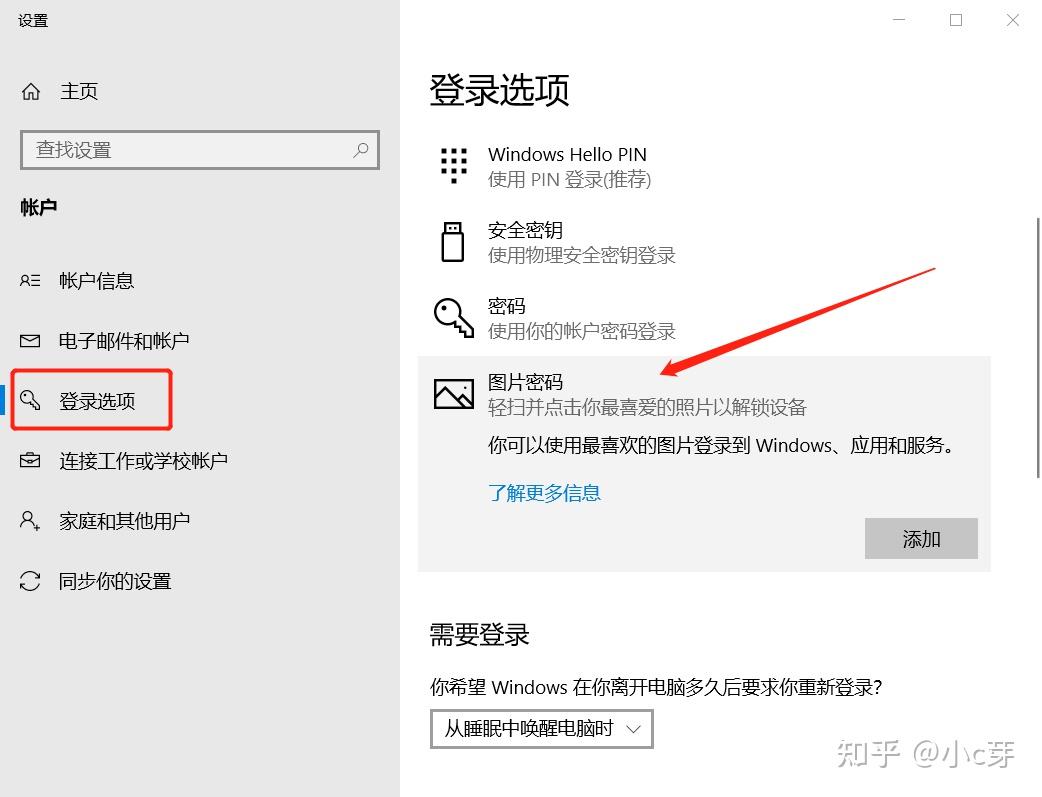 5、安全起见,此时系统会需要验证你的账户信息,你只需要输入正确的账户密码即可。值得注意的是,这里的密码并不是电脑锁屏密码噢。  6、验证成功,界面就会显示【欢迎使用图片密码】,再点击【选择图片】,选择自己喜欢的图片即可,为了方便查找,将照片事先放在桌面。  7、之后,可以看见界面右边的图片已经从默认的更改为你所选择的照片了。点击【使用此图片】。  8、进入设置手势环节,在这里,你可以任意使用圆、直线和点设置你独有的图片密码。【注意】:请记住,这些手势的大小、位置和方向以及顺序,都将成为图片密码的一部分。  只有当两次手势密码一致的时候,图片密码设置才会成功,否则就会出现如图的提示。   9、成功确认手势后,恭喜你已经成功创建了图片密码。  10、如果想把图片密码设置关掉,进入【登录选项】——【图片密码】,点击【删除】即可。  更多电脑相关知识,可查看主页↓ 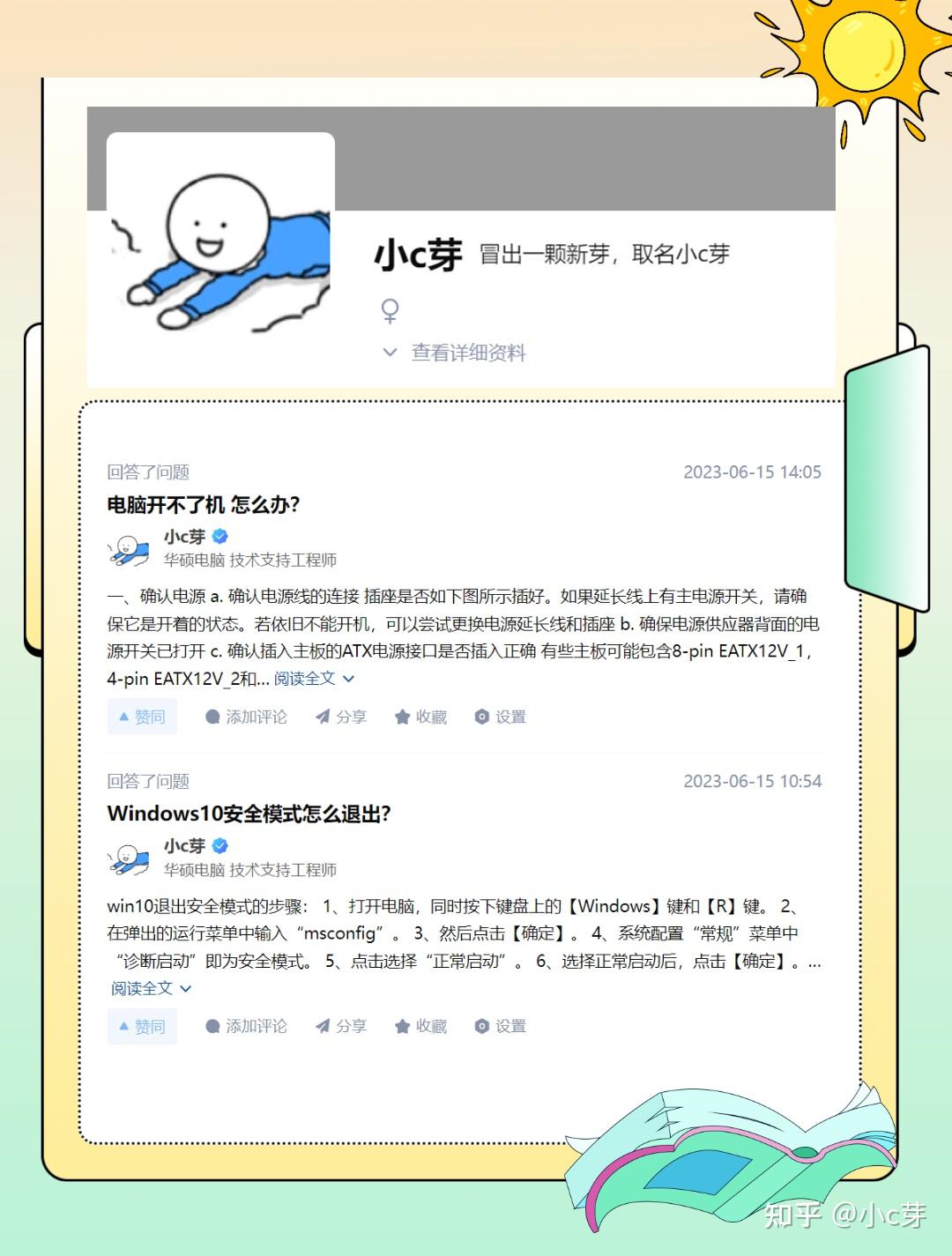
|
【本文地址】
公司简介
联系我们